So öffnen Sie lokale Dateien in Chrome, Firefox und Edge
Windows 11 ist großartig, wenn es um Multitasking geht, es hat schwebende Fenster, die Taskleiste und viele andere Funktionen, um Ihre Produktivität zu steigern. In diesem Artikel stellen wir Ihnen einen weiteren Trick zur Steigerung Ihrer Produktivität vor, mit dem Sie Ihre lokalen Dateien in Ihrem Browser öffnen können. Aufgrund dieser Funktion müssen Sie nicht zwischen Windows wechseln, nur um eine Datei auf Ihrem Computer zu öffnen.

Öffnen Sie lokale Dateien in Chrome
Lassen Sie uns über den beliebtesten und beliebtesten Browser, Google Chrome , sprechen . Das Öffnen einer lokalen Datei(Local File) in Chrome ist ganz einfach, Sie müssen nur einen neuen Tab(New Tab) öffnen , Ctrl+O , zum Speicherort Ihrer Datei gehen, sie auswählen und öffnen.
Es gibt verschiedene Dateitypen, die im Chrome-Browser geöffnet werden können, z. B. Text , Videodateien, MP3-Dateien, Bilder usw. Wenn Sie also keine spezielle Anwendung zum Öffnen eines bestimmten Dateityps haben, können Sie ihn öffnen Hier entlang.
Öffnen Sie lokale Dateien in Firefox
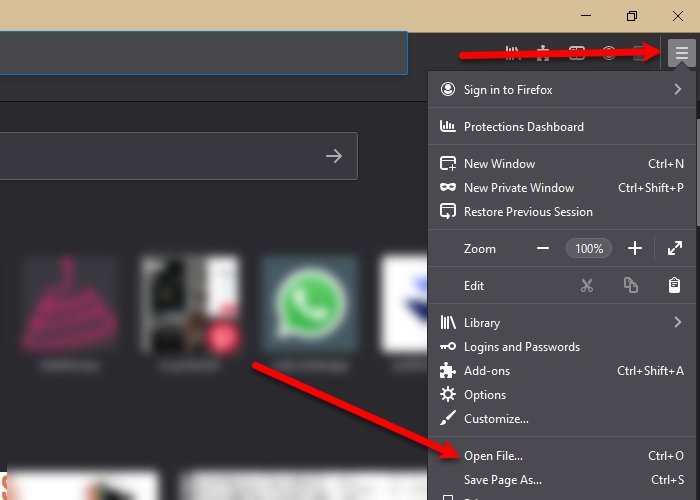
Von Chrome zu seinem Rivalen Firefox wechseln(Firefox) . Genau(Just) wie Chrome können Sie durch Drücken von Ctrl + O navigieren und Ihre Dateien öffnen, aber im Gegensatz dazu gibt es eine andere Methode, mit der Sie eine lokale Datei öffnen können. Klicken Sie dazu auf die drei horizontalen Linien in der oberen rechten Ecke des Fensters und klicken Sie in der angezeigten Liste auf Datei öffnen .(Open File)
Es ermöglicht Ihnen, einen ähnlichen Satz von Dateien wie Videodateien, .mp3-Dateien, Bilder usw. zu öffnen. Sie benötigen also keine dedizierte Anwendung, um diese Dateien zu öffnen, da Firefox Sie abdeckt.
Öffnen Sie lokale Dateien auf Edge
Zu guter Letzt haben wir Microsoft Edge . Microsoft stellt seinen Benutzern diesen Browser vor, als wäre es eine revolutionäre Technologie. Das Öffnen einer Datei in Microsoft Edge ist jedoch ziemlich einfach, öffnen Sie einfach einen neuen Tab(New Tab) in Ihrem Browser, drücken Sie Ctrl + O , navigieren Sie zu Ihrer Datei und öffnen Sie sie.
Ist es sicher, eine lokale Datei in einem Browser zu öffnen?
Da Sie lokale Dateien(Local Files) in Ihrem Browser öffnen, der mit dem Internet verbunden ist , wird die Frage nach Datenschutz und Sicherheit immer da sein. Aber wenn sich kein Virus oder Malware auf Ihrem Computer befindet, brauchen Sie sich keine Sorgen zu machen. Wenn Sie sich nicht sicher sind, ob Ihr Computer Viren enthält oder nicht, versuchen Sie, ihn zu scannen. Sie können dazu jedes kostenlose Antivirenprogramm( free antivirus) verwenden.
Wir empfehlen Ihnen jedoch trotzdem nicht, vertrauliche Dateien in Ihrem Browser zu öffnen, insbesondere wenn Sie online sind; und wenn Sie dies tun, denken Sie daran, Ihren Browserverlauf immer zu löschen.
Related posts
So synchronisieren Sie Tabs zwischen Edge-, Chrome- und Firefox-Browsern
400 Bad Request, Cookie zu groß – Chrome, Edge, Firefox
So ändern Sie die Standardschriftart im Chrome-, Edge- und Firefox-Browser
Schließen Sie alle geöffneten Browser-Tabs auf einmal in Chrome, Edge oder Firefox
Ist es sicher, Passwörter im Chrome-, Firefox- oder Edge-Browser zu speichern?
Verhindern Sie, dass Firefox oder Chrome Ihre Kreditkarteninformationen speichern
FIX: reCAPTCHA funktioniert nicht in Chrome, Firefox oder einem anderen Browser
So ändern Sie den Benutzernamen und das Profilbild in Edge, Chrome, Firefox
So stoppen Sie automatische Weiterleitungen in Chrome-, Firefox- und Edge-Browsern
Deaktivieren, deinstallieren Sie Adobe Flash, Shockwave in Chrome, Firefox, Edge, IE
Die 10 besten Chrome-, Edge- und Firefox-Erweiterungen zum Speichern der Seite zum späteren Lesen
So verwenden Sie die Browser Chrome, Edge, Firefox und Opera als Notepad
Was ist Lazy Loading? Aktivieren oder deaktivieren Sie es in Chrome, Firefox, Edge
So speichern Sie Webseiten als PDF in Chrome oder Firefox
So ändern Sie den Standard-Download-Speicherort in Chrome, Firefox, Opera
So deaktivieren Sie die Geolokalisierung in Firefox, Chrome und Edge
Blockieren oder erlauben Sie Cookies von Drittanbietern in Chrome, Firefox, Edge, Opera
So scrollen Sie eine Webseite automatisch nach unten oder oben in Chrome oder Firefox
So ändern Sie die Startseite in den Browsern Chrome, Firefox, Opera und Edge
Wie man Flash JETZT in Chrome, Edge, Firefox zum Laufen bringt
